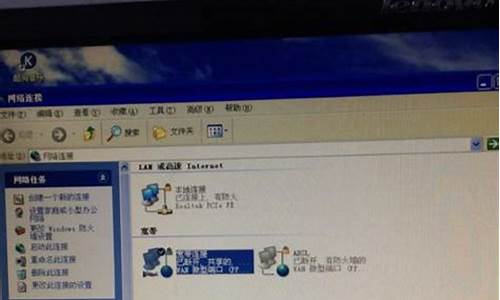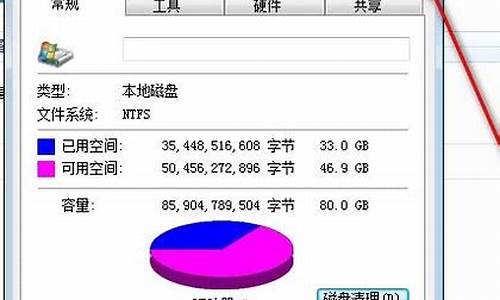新装电脑系统ip记不住了,新装电脑系统IP记不住
1.电脑想要重装系统但是电脑有两张网卡一张内网一张外网怎么查看内网跟外网的ip我想要拍张照记录下来

问:重新做系统后IP地址会变么?
答:是的,会变,并且IP地址默认为没有填写。
问:为什么重新做系统后IP地址会发生改变?
答:1、电脑的IP地址本身就是可以自行更改的
? 2、重新安装系统后,电脑系统盘里的设置、资料将被清除,IP地址的设置属于系统盘里面的,所以IP地址也会被默认为没有填写,如果你想要使用某个IP地址的话,需要再次进行设置。
问:如果我电脑本来是可以上网的,但是我想重装系统又怕重装系统之后不知道该填写什么IP地址要怎么办?
答:首先得确定你是使用什么样的方式上网的,大概可以分为3种模式:
1、使用网线加固定IP连接的方式英特网
2、使用网线连接到路由器加自动分配IP的方式连接英特网
3、使用无线网络连接英特网
如果是用的第1种方式,你把IP记下来,重装系统之后手动填写上就可以了;如果是第2种方式,网线不要动,重装完系统后点击自动获得IP地址就可以了;如果是第3种方式更为简单,直接使用无线网络连接上去就可以了~下面附上第1种和第2种的截图:
电脑想要重装系统但是电脑有两张网卡一张内网一张外网怎么查看内网跟外网的ip我想要拍张照记录下来
在Windows 7系统的电脑上,查看IP地址的方法有2种:
方法一、在本地连接状态中查看
1、右击“网络”选择”属性”
2、点击“更改适配器设置”
3、用鼠标右击“本地连接”——>选择:状态
4、点击“详细信息”
然后就可以看到这台Windows 7电脑的IP地址
方法二、使用ipconfig /all命令查看
1、同时按下键盘上的“Windows”+“R”组合按键,打开运行程序框
2、打开CMD程序界面:在运行程序框中输入“cmd”,并按下回车键。
3、在CMD界面中输入命令“ipconfig /all”,然后按键盘上的回车键。
4、在运行结果中,也可以看到这台Windows 7电脑的IP地址、MAC地址、子网掩码、网关和DNS等信息,
1、打开开始菜单——控制面板
2、进入控制面板后,点击“网络和Internet”
3、进入“网络共享中心”
4、上述3步也可以如下方法进入:左键点击桌面右下角的网络图标,弹出菜单中点击“打开网络共享中心”
5、进入网络共享中心后,点击“更改适配器设置”
6、进入后,可以看见你电脑上所有的链接,如图,我就以我的有线网卡和无线网卡来说明吧。他们的名字分别是“本地连接”和“无线网络连接”
启用的链接是有颜色的,禁用的链接是灰色的,已经启用但是未连接的有一个红色的叉号,正常连接的没有叉号。
7、邮件点击无线网络连接,正常连接的网络,此菜单中有“状态”可用,点击“状态”
8、弹出菜单中点击“详细信息”
9、弹出对话框中,显示此连接的IP地址。
10、“本地连接”我是手动设置的IP地址,自动获取可通过上述方法实现查看,手动设置的IP地址查看方法如下:
右键“本地连接”——“属性”
11、弹出框点击“internet协议版本4(TCP/IPv4)”——“属性”
12、弹出框为手动设置的IP地址。
13、另一个方法是,开始-运行-cmd-回车
14、输入 ? ipconfig /all 回车
显示你所有的链接的属性和状态
声明:本站所有文章资源内容,如无特殊说明或标注,均为采集网络资源。如若本站内容侵犯了原著者的合法权益,可联系本站删除。